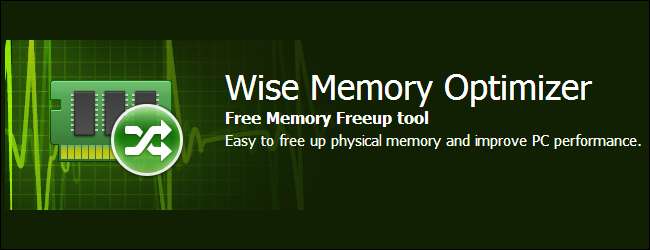
Viele Unternehmen möchten Ihnen "Speicheroptimierer" verkaufen, häufig im Rahmen von "PC-Optimierungs" -Programmen. Diese Programme sind schlimmer als nutzlos - sie beschleunigen Ihren Computer nicht nur nicht, sondern verlangsamen ihn auch.
Solche Programme nutzen unerfahrene Benutzer aus und machen falsche Versprechungen zur Leistungssteigerung. In Wirklichkeit weiß Ihr Computer, wie man RAM selbst verwaltet. Es wird RAM verwenden, um die Leistung Ihres Computers zu steigern - es macht keinen Sinn, RAM leer zu lassen.
Füllt sich der RAM Ihres Computers? Das ist gut!
Speicheroptimierer basieren auf einem Missverständnis. Sie können sich den Arbeitsspeicher Ihres Computers ansehen und feststellen, dass er voll ist. Beispielsweise verfügen Sie möglicherweise über 4 GB Arbeitsspeicher und stellen fest, dass 3 GB voll sind und nur 1 GB übrig bleiben. Das kann für manche Leute überraschend sein - schauen Sie, wie aufgebläht moderne Versionen von Windows sind! Wie können Sie jemals zusätzliche Programme mit so wenig verfügbarem Speicher ausführen?
In der Realität können moderne Betriebssysteme den Speicher ziemlich gut selbst verwalten. Diese 3 GB verwendeten RAM bedeuten nicht unbedingt Verschwendung. Stattdessen verwendet Ihr Computer Ihren RAM, um Daten für einen schnelleren Zugriff zwischenzuspeichern. Unabhängig davon, ob es sich um Kopien von Webseiten handelt, die Sie in Ihrem Browser geöffnet haben, um Anwendungen, die Sie zuvor geöffnet haben, oder um andere Datentypen, die Sie möglicherweise bald wieder benötigen, hängt Ihr Computer im RAM daran. Wenn Sie die Daten erneut benötigen, muss Ihr Computer nicht auf Ihre Festplatte zugreifen, sondern kann die Dateien einfach aus dem RAM laden.
VERBUNDEN: Warum ist es gut, dass der RAM Ihres Computers voll ist?
Entscheidend ist, Es macht keinen Sinn, den Arbeitsspeicher leer zu lassen . Selbst wenn Ihr RAM vollständig gefüllt ist und Ihr Computer mehr davon benötigt, um eine Anwendung auszuführen, kann Ihr Computer die zwischengespeicherten Daten sofort aus Ihrem RAM verwerfen und diesen Speicherplatz für die Anwendung verwenden. Es macht keinen Sinn, RAM leer zu lassen - wenn es leer ist, wird es verschwendet. Wenn es voll ist, besteht eine gute Chance, dass es die Ladezeiten des Programms und alles andere, was die Festplatte Ihres Computers verwenden würde, verkürzt.
Beachten Sie, dass im folgenden Screenshot nur sehr wenig RAM „frei“ ist. Der RAM wird als Cache verwendet, ist jedoch weiterhin für jedes Programm verfügbar, das ihn verwenden muss.
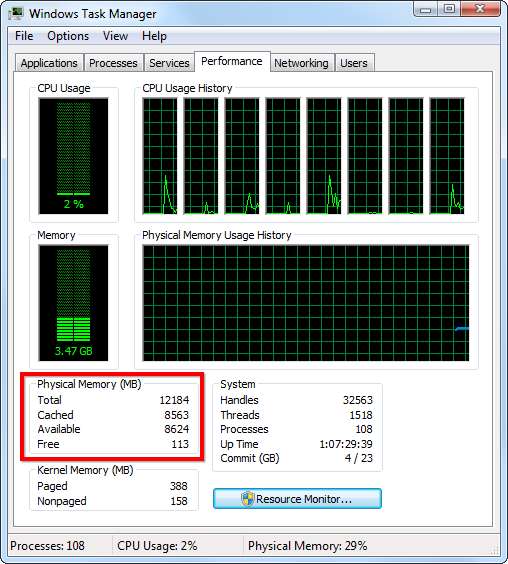
In der Vergangenheit zeigte der volle Arbeitsspeicher ein Problem an. Wenn Sie Windows Vista auf einem Computer mit einem halben Gig RAM ausführen, können Sie spüren, dass der Computer ständig langsamer wird - er musste ständig auf der Festplatte lesen und schreiben, indem er die Festplatten verwendet Auslagerungsdatei als ineffizienter Ersatz für RAM. Moderne Computer verfügen jedoch im Allgemeinen über genügend RAM für die meisten Benutzer. Selbst Low-End-Computer werden im Allgemeinen mit 4 GB RAM ausgeliefert. Dies sollte mehr als ausreichend sein, es sei denn, Sie spielen intensiv, führen mehrere virtuelle Maschinen aus oder bearbeiten Videos.
Auch wenn RAM ein Problem für Sie war, gibt es keinen Grund, einen Speicheroptimierer zu verwenden. Speicheroptimierer sind Schlangenöl, das im besten Fall unbrauchbar und im schlimmsten Fall schädlich ist.
Funktionsweise von Speicheroptimierern
Wenn Sie einen Speicheroptimierer verwenden, wird die RAM-Auslastung Ihres Computers sinken. Dies scheint ein einfacher Gewinn zu sein - Sie haben die RAM-Auslastung verringert, indem Sie schließlich nur einen Knopf drücken. Aber so einfach ist das nicht.
Speicheroptimierer funktionieren auf zwei Arten:
- Sie nennen das EmptyWorkingSet Windows API-Funktion Dadurch werden laufende Anwendungen gezwungen, ihren Arbeitsspeicher in die Windows-Auslagerungsdatei zu schreiben.
- Sie weisen sich schnell eine große Menge an Speicher zu und zwingen Windows, zwischengespeicherte Daten zu verwerfen und Anwendungsdaten in die Auslagerungsdatei zu schreiben. Anschließend geben sie den Speicher frei und lassen ihn leer.
Beide Tricks setzen tatsächlich RAM frei und machen ihn leer. Dies verlangsamt jedoch nur die Geschwindigkeit. Jetzt müssen die von Ihnen verwendeten Anwendungen die benötigten Daten aus der Auslagerungsdatei abrufen, von der Festplatte lesen und länger brauchen, um zu arbeiten. Jeder für den Cache verwendete Speicher wird möglicherweise verworfen, sodass Windows die benötigten Daten von der Festplatte abrufen muss.
Mit anderen Worten, diese Programme geben schnellen Speicher frei, indem sie die benötigten Daten in einen langsameren Speicher zwingen, wo sie wieder in den schnellen Speicher verschoben werden müssen. Das macht keinen Sinn! Sie erhalten lediglich ein weiteres Systemoptimierungsprogramm, das Sie nicht benötigen.
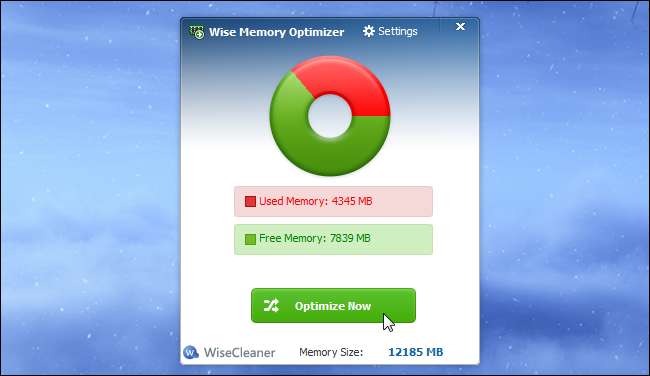
VERBUNDEN: PC-Reinigungs-Apps sind ein Betrug: Hier erfahren Sie, warum (und wie Sie Ihren PC beschleunigen)
Wenn Windows RAM benötigt, werden Daten in die Auslagerungsdatei übertragen oder zwischengespeicherte Daten verworfen. Dies alles geschieht automatisch, wenn es nötig ist - es macht keinen Sinn, Dinge zu verlangsamen, indem man sie dazu zwingt, bevor es notwendig ist.
Mögen PC-Reinigungs-Apps , Speicheroptimierer sind ein Betrug. Sie scheinen Menschen etwas Positives anzutun, die nicht verstehen, wie Speicherverwaltung funktioniert, aber tatsächlich etwas Schädliches tun.
So optimieren Sie Ihr Gedächtnis
Wenn Sie mehr RAM zur Verfügung haben möchten, überspringen Sie den Speicheroptimierer. Versuchen Sie stattdessen, nicht benötigte laufende Anwendungen zu entfernen. Löschen Sie unnötige Programme aus Ihrer Taskleiste. Deaktivieren Sie nutzlose Startprogramme , und so weiter.
Wenn Sie für Ihre Arbeit mehr RAM benötigen, kaufen Sie etwas mehr RAM. RAM ist ziemlich billig und es ist nicht allzu schwierig, es selbst mit einem der folgenden Programme zu installieren RAM-Installationsanleitungen Online verfügbar. Stellen Sie einfach sicher, dass Sie Kaufen Sie den richtigen RAM-Typ für Ihren Computer .
VERBUNDEN: Die besten Tipps zur Beschleunigung Ihres Windows-PCs

Ja, Speicheroptimierer können einen Teil des Arbeitsspeichers Ihres PCs freigeben. Das ist jedoch eine schlechte Sache - Sie möchten, dass Ihr Computer seinen RAM verwendet, um die Dinge zu beschleunigen. Es macht keinen Sinn, freien Speicher zu haben.







